メール起動はワンクッションおいて確認!
お問い合わせフォームに移動するかと思いきや、実はmailtoリンクでメールが起動する罠だったってこと、あると思います。マウスポインタをリンクに合わせてアドレスを確認するって面倒だし、けっこうクリックしてアワアワしてしまいますよね。
サッと起動してくれるなら話は別ですが、なかなかどうして起動が遅くて殺意が沸いてしまう人も多そう。『Mailto Interceptor』はそんな殺意をセーブしてくれるアプリとなっております。
mailtoリンククリックからのメール起動の遅さは異常
なんでこうも遅いのかは存じませんが、mailtoリンクってわかっててもメール作成画面が起動するまでの間ってとても長い時間のように感じてしまいますよね。わかっててクリックしてもそんな状態なんだから、気付かずにクリックしてしまった日にはそれはもう我を忘れたかのような怒りの感情を抱いてしまいます。
『Mailto Interceptor』はクリック時に動作を指定してイラつきを大幅に軽減してくれる
『Mailto Interceptor』は図らずともクリックしてしまったmailtoリンクに対する己への怒り、メール作成画面が表示されるまでの怒り成分を、ワンクッションのアクションを挟むことでスッと沈めてくれる、なんとも人に優しきアプリです。
でも、設定で1度は標準メール.appを起動する
前回のエントリーではメーラーのデフォルト設定を変更する方法を紹介しましたが、今回も同様の方法で設定を変更していきます。
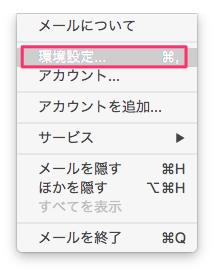
まずはメール.appを起動します。デフォルト設定でメーラーを変更していた場合でもメール.appを起動させなければなりません。面倒でも仕方がないのでメール.appを起動したら、メニュー→【メール】→【環境設定】の順にクリックしていきます。
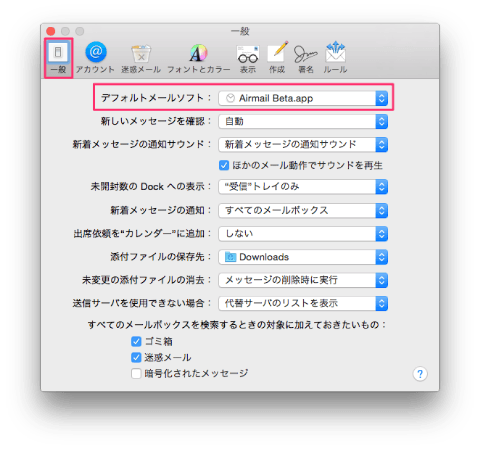
一般タブ内のデフォルトメールソフトを変更していきます。
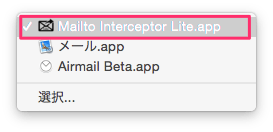
「Mailto Interceptor」を選択したら閉じてしまってOKです。
mailtoリンクをクリックするとどうなるの?
さて、それでは実際にmailtoリンクをクリックするとどうなるか見てみることにしましょう。
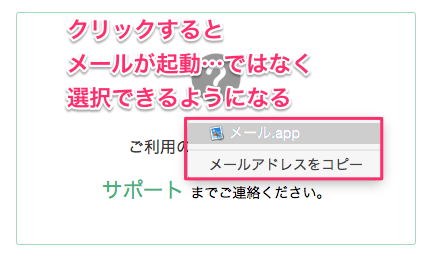
通常ならmailtoリンクをクリックするとメール新規作成画面が起動しますが、『Mailto Interceptor』をデフォルトに設定しておくとメニューが表示されてワンクッション置くことができます。
うん、素晴らしい。mailtoリンクの誤クリック時のイライラから解放された瞬間です。
有料版とLite版で機能に若干違いがある
さてこのアプリ、有料版と機能制限付Lite版の2種類があります。Lite版は上画のように使用できる機能が2つ(標準メール.appのメール新規作成画面起動とメールアドレスのコピー)ですが、有料版ではLite版の機能に加えて起動させたいメールアプリの選択やブラウザで開く(ウェブメールの新規作成画面など)といった機能が使えるようになります。
自分は標準メール一筋だからって人はLite版で充分なんじゃないかなと思いますが、イライラしたくない・起動するメールアプリはこれじゃなきゃダメって人は有料版の購入をオススメします。
アプリのダウンロードはこちらから
[amazonjs asin=”B00RKU2V6E” locale=”JP” title=”レスポンシブEメールデザイン マルチデバイス時代の魅せるメルマガの作り方 (Web Professional Books)”][amazonjs asin=”B008BCCJ80″ locale=”JP” title=”メールの超プロが教える Gmail仕事術”]




コメント